如何將檔案從電腦傳輸到 Original Xbox
“我正在將 Original Xbox 進行軟修改,但我需要找到一種方法將遊戲從電腦傳輸到我的 Xbox。這些都是大檔,所以我想知道是否可以取出我的 Xbox 硬碟並連接到我的電腦,使用任何檔案轉移程式移動檔案。我在 Xbox 論壇上找到一些教學,但它們對我來說太難了。也許有什麼簡單的方法可以完成這些?”
不可以。您不能取出 Xbox 硬碟並連接到電腦。 因為你的電腦無法讀取 Xbox的硬碟代號。
| 有效方法 | 步驟說明 |
|---|---|
| 方法 1:通過 Air Transfery 設定在電腦和 Xbox 之間共享檔案 | 下載 Air Transfery...了解更多 |
| 方法 2. 通過網路/FTP 將檔案從電腦傳輸到 Xbox | 通過交叉傳輸線連接電腦和 Xbox > 設定 FTP...了解更多 |
| 方法 3. 將檔案、應用程式和帳戶一起從電腦傳輸到另一台裝置 | 啟動 EaseUS Todo PCTrans > 選擇傳輸模式...了解更多 |
電腦到 Xbox 檔案傳輸的兩種常見方式
微軟 Xbox 的用戶年齡層分佈廣泛,從少年到中壯年,他們非常喜歡玩刺激感滿滿的遊戲。 在 Xbox 遊戲機上玩遊戲的最多人的需求是從其他來源導入遊戲,包括,下載的遊戲或儲存在電腦或筆記型電腦上的遊戲。
此外,許多 Xbox 用戶對他們的Original Xbox 進行軟修改以自定義他們的遊戲機,並且需要一種檔案從電腦傳到 Original Xbox 的簡便方法。
通常,有兩種簡單的方法可以跨電腦和 Original Xbox 管理遊戲和檔案。
方法一:通過Air Transfery 電腦設定檔案共享到 Xbox
通過 Air Transfery,您可以將檔案從您的電腦接收到您的 Xbox 裝置。 它可以在 Xbox One、PC、移動裝置等上使用。在您的電腦和 Xbox 上下載此應用程式,然後等待設備配對。 兩台設備必須在同一網路下連接。
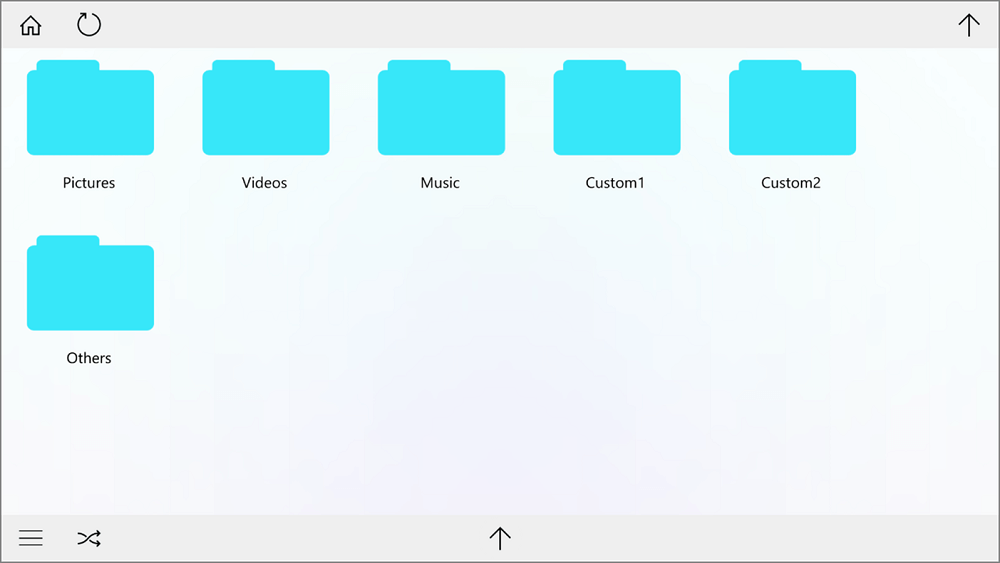
如何將檔案從電腦傳輸到 Original Xbox
步驟 1:使用交叉傳輸線連接電腦和 Xbox
步驟 2:在路由器或電腦上啟用 DHCP 設定 FTP。
1. 打開電腦/路由器。
2. 打開 Xbox。 (確保您的儀表板網路設定為 STATIC = NO *only evox dash。)
3. 檢查兩個網卡上的活動燈。
4. 檢查儀表板設定中的 IP 地址,然後連接它。
完成這些設定後,您可以將檔案從您的電腦傳輸到 Xbox。
您也可以觀看 YouTube 教學影片來了解更多。
(作者:Array_J 標題:簡易教學:FTP 到您的 Xbox - 2016)
方法 2 可以在 Xbox 相關論壇找到。 許多人發現將網路絡/FTP Xbox 連接到電腦非常困難。 而且IP地址總是檢測不正確的問題。 如果您想了解更多詳情,可以點擊ftp 到 Xbox來了解更多哦!
我們上面提到的方法主要是將檔案從電腦傳輸到 Original Xbox。 除了 Xbox 和電腦之間的檔案傳輸,您可能還需要將檔案或其他資料從電腦移動到電腦。 針對這種需求,您可以下載EaseUS Todo PCTrans,用於將應用程式或帳號轉移到另一台裝置。
將檔案、應用程式和帳號一起從電腦傳輸到另一台裝置
EaseUS Todo PCTrans是首推的Windows 簡易傳輸軟體。用於檔案和應用程式通過網路和 WiFi 方式從電腦傳輸到外接儲存裝置的方式跨多個平台傳輸,例如,如何將程式傳輸到外接硬碟。
在這裡我們介紹 EaseUS Todo PCTrans 的電腦到電腦模式,包括,將應用程式、檔案和帳戶傳輸到另一台電腦。
步驟1. 在源電腦和目標電腦上開啟EaseUS Todo PCTrans,兩台電腦都連上網路。
1. 在「電腦到電腦」部分,點擊「開始」。
2. 透過目標電腦的名稱來選擇目標電腦,然後輸入目標電腦的賬號密碼或驗證碼,並選擇傳輸方向。接著點擊「連接」繼續。
您可以在目標電腦的「電腦到電腦」畫面右上方查看驗證碼。
步驟2. 選擇要透過網路傳輸的內容:應用程式、檔案和帳戶。
如果您希望可以有選擇性地轉移資料,請在需要的類別下點擊「編輯」按鈕,然後選擇需要傳輸的內容。
步驟3. 點擊「傳輸」開始透過網路將您的應用程式/檔案/帳戶轉移到另一台電腦。
這篇文章對你有幫助嗎?
相關文章
-
【教學】如何將電腦資料轉移?Win 10 舊筆電轉移資料至新電腦好輕鬆
![author icon]() Gina/2025-07-08
Gina/2025-07-08 -
![author icon]() Gina/2025-03-14
Gina/2025-03-14 -
![author icon]() Harrison/2025-03-14
Harrison/2025-03-14 -
![author icon]() Agnes/2025-03-14
Agnes/2025-03-14
關於EaseUS Todo PCTrans
EaseUS Todo PCTrans支援電腦之間互傳設定、應用程式和資料。全面升級電腦時,無痛搬家的最佳選擇,省去重灌的時間。




